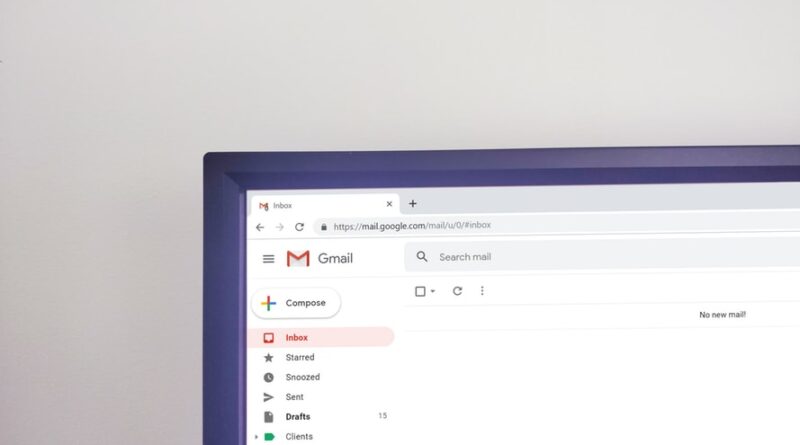Como configurar uma conta de e-mail no Windows 10 Mail?
Configurar uma conta de e-mail no Windows 10 Mail é um processo simples e fácil de fazer. Siga os passos abaixo para configurar sua conta de e-mail no Windows 10 Mail:
Passo 1: Abra o aplicativo Mail
No Windows 10, clique no menu Iniciar e procure pelo aplicativo “Mail”. Clique nele para abrir.
Passo 2: Adicionar uma nova conta
No aplicativo Mail, clique no ícone de engrenagem no canto inferior esquerdo para abrir as configurações. Em seguida, clique em “Gerenciar Contas” e depois em “Adicionar Conta”.
Passo 3: Escolha o provedor de e-mail
Na tela de adicionar conta, você verá uma lista de provedores de e-mail populares. Se o seu provedor estiver listado, clique nele. Se não estiver listado, clique em “Outro Conta POP, IMAP” e insira as informações manualmente.
Passo 4: Insira as informações da conta
Digite o endereço de e-mail e a senha da conta que deseja configurar. Em seguida, clique em “Entrar”.
Passo 5: Aguarde a configuração automática
O Windows 10 Mail tentará configurar automaticamente sua conta de e-mail com base nas informações fornecidas. Aguarde enquanto o aplicativo verifica as configurações.
Passo 6: Configurações adicionais
Se a configuração automática falhar, você precisará inserir manualmente as configurações do servidor de e-mail. Consulte o provedor de e-mail para obter essas informações. Clique em “Configuração avançada” para inserir manualmente as configurações.
Passo 7: Concluir a configuração
Após inserir as informações corretas, clique em “Concluir” para concluir a configuração da conta de e-mail.
Passo 8: Verifique sua conta
Após a configuração, o Windows 10 Mail irá sincronizar sua conta de e-mail e você poderá começar a receber e enviar e-mails.
Agora você configurou com sucesso sua conta de e-mail no Windows 10 Mail. Você pode repetir essas etapas para adicionar outras contas de e-mail, se desejar.